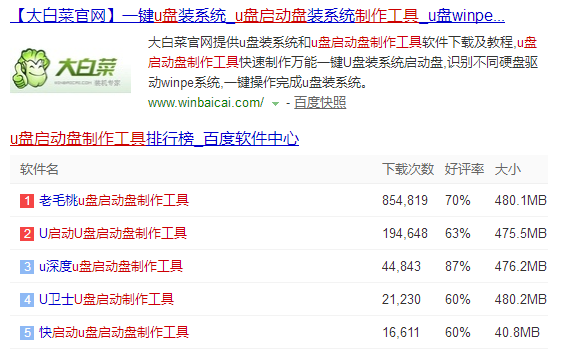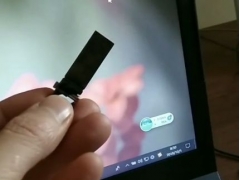一、前言
对于很多普通家庭而言,家里的路由器一般都只有一个,信号好就信号好,信号不好就调整调整姿势和角度,实在不行就坐到路由器旁边去……
但蘑菇不喜欢这样,蘑菇对于无线网络还是有一定追求的。最起码要在全家的任何位置,都能轻松的连接Wifi听歌、看视频、玩游戏,这是蘑菇对于Wifi最基本的要求
为了这个最基本的需求,蘑菇换过很多路由器,包括很火的K系列旗舰路由,换过散热,Mod过外形。但是,依然没有达到蘑菇的要求,家里总有一些角落,Wifi覆盖不到,或者说体验不是太优秀
两年前的时候,蘑菇就体验过一种Mesh技术,通过多路由的无线组网技术,可以更加灵活的安放路由器,从而获得更加出色的、远胜于单路由器Wifi覆盖的效果。但是那个时候,这种路由器的价格都高高在上,一个套装的价格都轻轻松松数千元,蘑菇实在是买不起
但是最近一段时间,随着技术越来越成熟,采用Mesh无线组网技术的无线路由器套装的价格开始越来越便宜,配套和体验做的越来越优秀,是时候选购一款搭载Mesh无线组网技术的无线路由器了。就比如说,今天要讲的LINKSYS的AC3900M双频无线高速路由器
二、领势LINKSYS Velop AC3900M双频无线高速路由器 开箱
▼LINKSYS这个品牌感觉很多小伙伴听起来都比较的陌生,但其实这个品牌很厉害,其母公司是思科,而思科是网络解决方案的世界顶级供应商,技术实力非常雄厚。而有一部分小伙伴应该见过LINKSYS这个LOGO,很多企业级的路由器、交换机,都是这个牌子的

▼LINSYS的中文名称叫做领势,但是虽然其拥有了一个中文名称,但是其包装设计依然有着非常浓的外国味。整体的包装非常有设计感,采用白蓝色的配色,包装的中间是路由器的彩印,下面是路由器的型号,但是包装的正面没有一个汉字,让人看起来比较迷

▼包装的背面信息丰富,左面是分布式路由的理想使用场景,用在多层的大别野中。右侧是路由器的相关卖点,全英文的
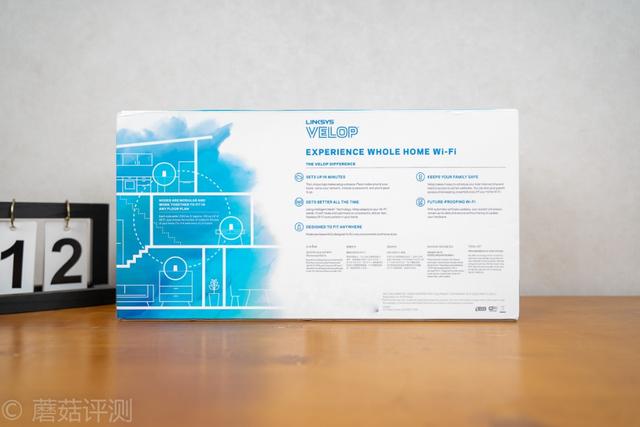
▼仅在包装的最中间的地方,有这么几行中文介绍
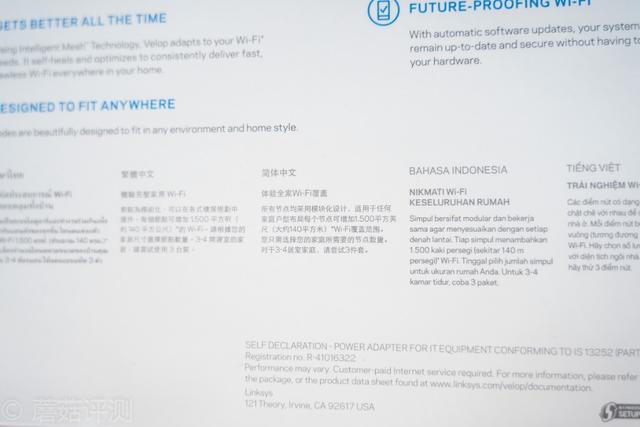
▼包装的侧面是这款路由器的参数和功能支持,还对比了自家的其他产品,帮助用户选购。另外,最下面的参数告诉我们,这款路由器的总带宽有1300Mbps,其中5G是867Mbps,2.4G是400Mbps,同时,这个路由器支持蓝牙4.1,有点意思的

▼打开包装,纸箱内整整齐齐的放着三颗无线路由

▼除了无线路由器之外,还有电源适配器,说明书,保修卡等等

▼说明书的内容比较丰富,主要介绍了一些指示灯的意思,路由器的设置部分主要通过手机APP
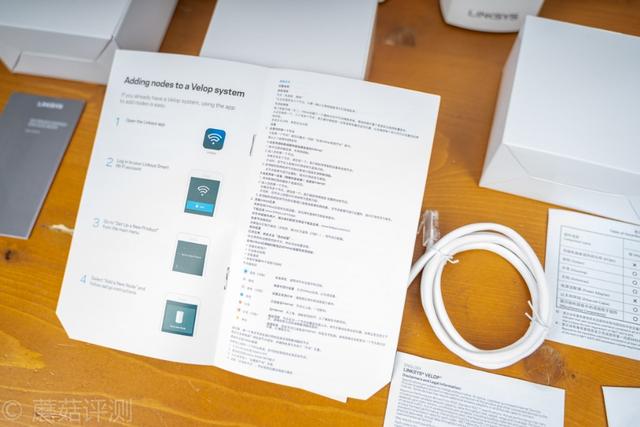
三、领势LINKSYS Velop AC3900M双频无线高速路由器 外观
▼另外这款路由器的电源适配器也很有意思,其插头和主体是可拆卸的

▼可以非常方便的将AC插头拆装,并且这个电源适配器额定12V 1A,单个路由器的功耗应该不是太大

▼这么三个路由器放到一起,看起来还是很有气势的。另外,领势这个路由器的外观设计看起来很漂亮,纯白色的,其形状并不是简单的立方体,而是有一定的弧度和角度的扭曲设计

▼路由器主体采用塑料材质,表面进行磨砂处理,手感细腻

▼路由器的最下面有领势的品牌LOGO

▼路由器的后面有两个Lan口和一个DC电源供电口。这两个Lan口是千兆带宽、自适应的设计,可以作为Lan口,也可以作为Wan口,日常使用会很方便

▼除了正面和反面,路由器的侧面都是空白的,设计很简洁,放在家里的任何位置都不会太突兀

▼路由器的顶部有一个指示灯,可以显示不同的颜色,旁边是散热孔,路由器的顶部开孔很多,方便散热

▼路由器的底部,可以看到路由器的一些比较关键的信息,其中有密码、恢复密钥之类的。除此之外,旁边还有一个路由器开关键和复位键,这个设计在路由器上比较少见,或许之后LINKSYS这种经常做企业路由的,会做这种物理的开关和这么好按复位按键吧

▼路由器的底部有防滑橡胶垫,放在哪里都很稳

▼底部的边角部分还有方便气流进入的开孔,这个路由器应该是被动的垂直风道设计,下部近期,上部出气,利用热空气本身的上升来形成风道散热

四、领势LINKSYS Velop AC3900M双频无线高速路由器 安装使用
▼领势这个路由器的安装也简单,其三个路由器是一样的,没有主、次路由之分,因此,随便拿一个路由器,不要忘记电源适配器和网线,找到你家的光猫

▼网线插到光猫的Lan口上,路由这边随便插,自动识别、自适应的

▼上电之后,路由器的指示灯亮蓝色,正在启动和设置

▼略等一会,路由器的指示灯会变成紫色常亮,意思是准备就绪,可以进行设置了,这个时候,我们就可以打开手机,下载Linksys这个APP了

▼下载安装完成之后,APP会引导你添加Linksys的新设备到APP
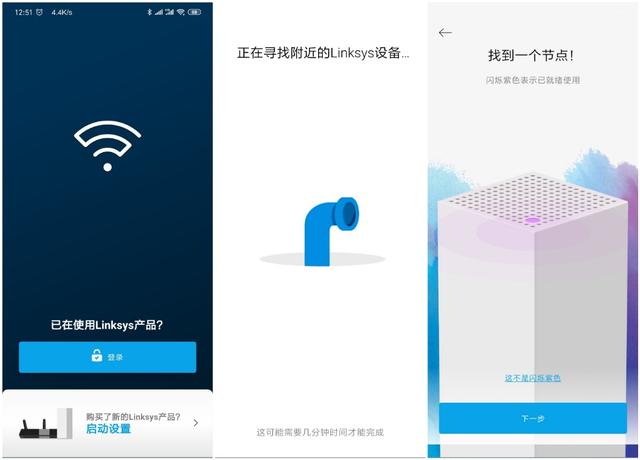
▼接着对这个节点进行设置,设置Wifi名称和密码,创建账户,设置好路由之后,将路由节点进行命名,这样,主节点就设置完成了
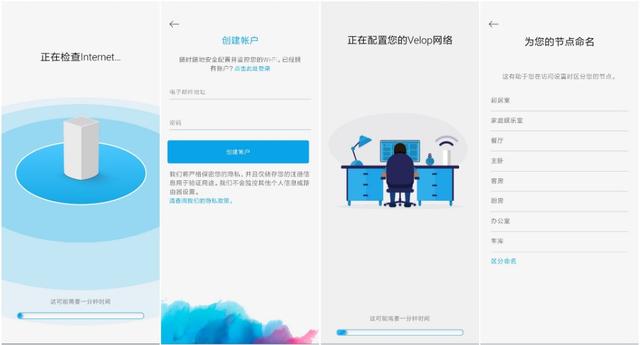
▼接着设置其他节点,在设置其他节点之前,APP还会引导你完成其他节点的硬件安装
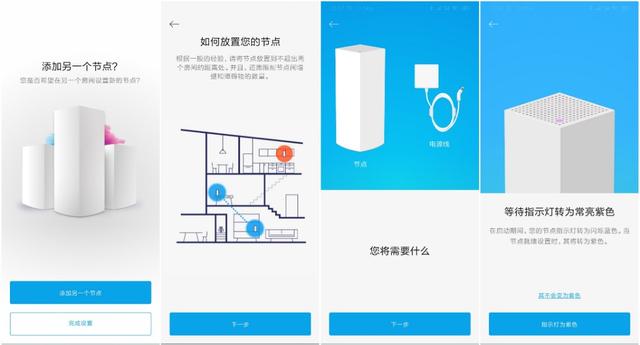
▼装好其他节点之后,路由的指示灯也会变成紫色,直接点击连接,APP就会自动设置好其他节点,这里应该是通过蓝牙进行通讯的
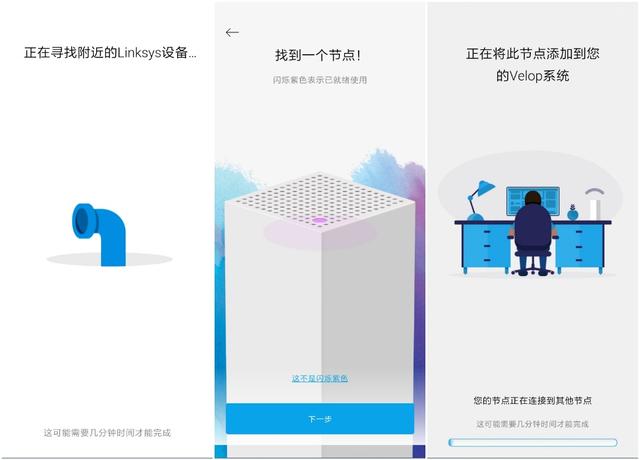
▼如果有多个节点,就可以重复添加节点的步骤,添加完所有的节点之后,APP会显示一个架构,上面的是主节点,下面的是副节点
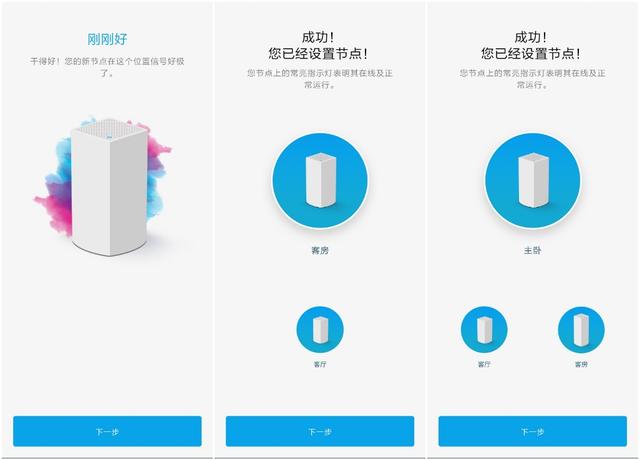
▼副节点基本不需要安装,找个地方放好,插上电就行

五、领势LINKSYS Velop AC3900M双频无线高速路由器 测试
▼这里我用Visio画了一个简单的示意图,房子大约150m²左右,三室两厅两卫。之前一直使用普通的单一路由器,放在次卧,这样放置的话,次卫、主卫、书房、厨房的Wifi信号都特别差,使用体验较差。这里的A、B、C等点是测试点,着重测试Linksys这款路由器的性能,使用的测试手机就是我的主力机小米9
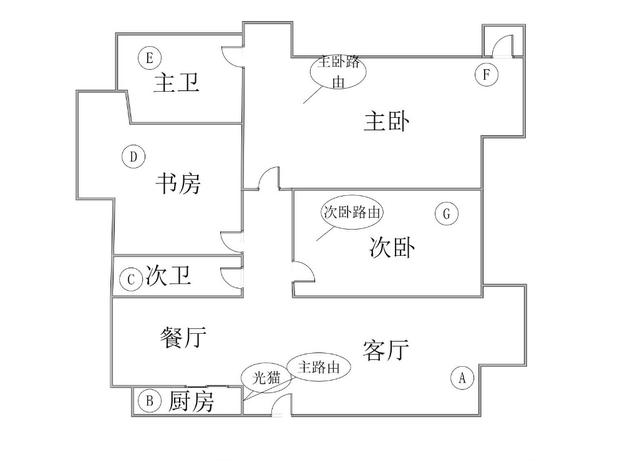
▼首先是信号强度和带宽测试,其中A、G、F点均达到了5G带宽的上限,信号强度也高,B、C、D、E点均穿两面墙及以上,整体的信号表现良好,即使是两不靠的书房D点,带宽也有173Mbps,信号强度也有-62dB,整体的表现非常出色
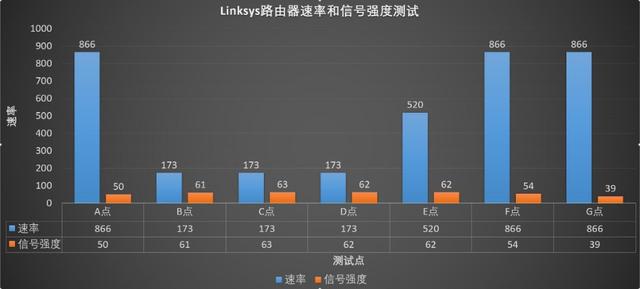
▼并且,仔细查看所有的测试图片,可以看到,在信号强度上,即使是带宽最小的D点,其手机显示的信号强度也是满格,表现优异。仔细查看路由器的Mac地址和信道可以发现,不同测试点的Mac地址以及信道是不同的,说明这个路由器可以自动的根据信号强度的变化,自动切换路由器和信道,以保证最好的使用体验
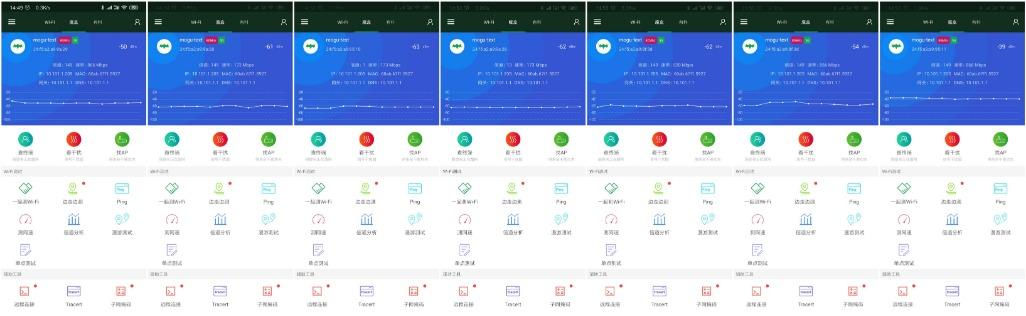
▼接着,在7个测试点Ping路由,7个测试点的延迟非常稳定,且数值很小,均保持在20以下
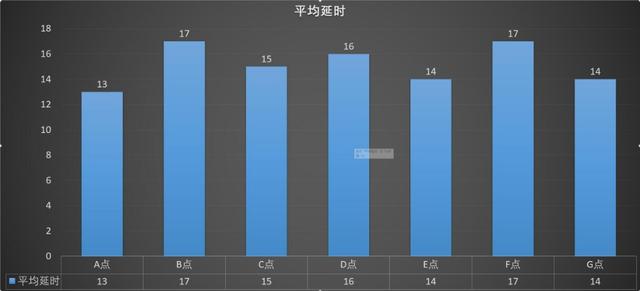
▼接着,配合笔记本,对路由器的内网数据吞吐量的实力进行测试。在7个点中,G点的带宽表现最出色,上传最高可以去到400+Mbps,下载最高可以去到170左右Mbps,其余个点的带宽表现均在60Mbps上下。这个测试数据表明,即使在测试数据最差的一个点,依然可以保证下载有1MB/s以上的速度,上传有4MB/s以上的速度,延迟的表现均非常低,对于日常手机玩游戏、看视频、听音乐来说,这个表现完全可以满足了
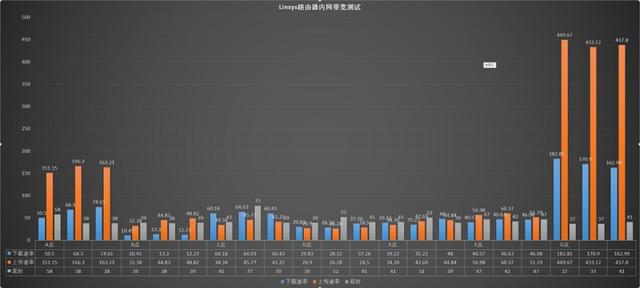
▼最后是王者荣耀的游戏自带测试其中,互联网带宽最高也就60左右,社区点带宽最高也就55,其余都40多,日常玩王者荣耀很流畅。并且,仔细分析,这7个点的表现很平均,没有什么差异,说明我家的这个网限制了这个测试成绩,路由器是保证了这7个点的信号覆盖的均非常优秀
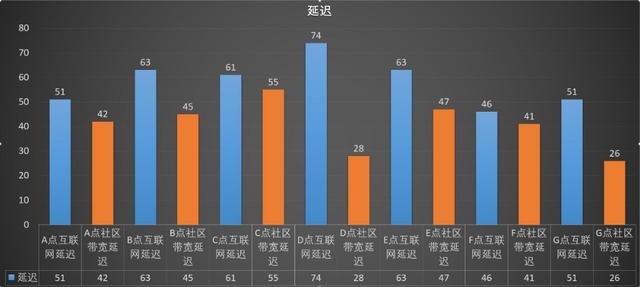
六、领势LINKSYS Velop AC3900M双频无线高速路由器 APP功能测试
▼领势这个路由器的管理都可以通过APP来管理。进入APP之后,主界面可以显示联网状态和连接设备数量,下面还有家长控制、设备优先级设置的快捷按钮,点击设置,可以针对不同设备来设置不同的上网权限,可以限制,也可以提高,日常管理家里面的设备很方便

▼APP的左侧有菜单键,点击打开菜单之后,可以看到APP的全部功能。其中“设备”可以控制连接路由器的设备,速度测试可以测试网速,Velop管理可以管理路由器以及查看路由器的状态,某一个设备出了问题,都可以通过APP来快速查看和定位。
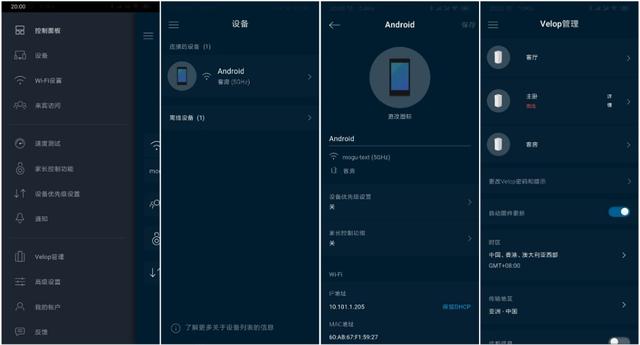
▼最后,还有一些高级设置,可以设置路由器的联网方式之类的,这些都是比较常规的路由器的设置功能
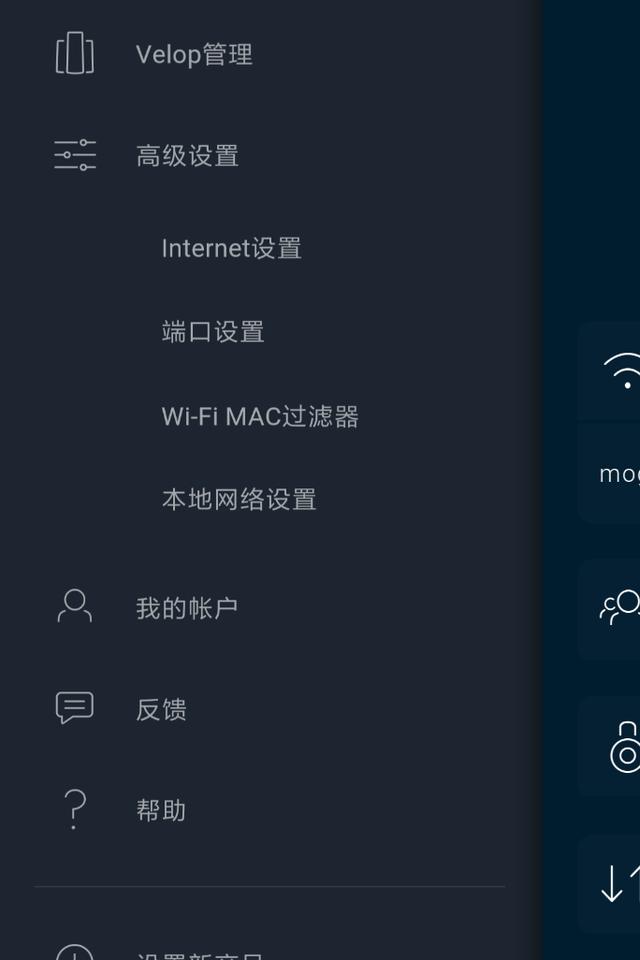
七、总结
领势这款路由器真的很棒。首先是价格便宜,量又足。价格仅有1K出头,但是其配备了3个路由,通过这三个路由器进行无线Mesh组网,可以轻松覆盖200平米左右的房子,甚至说是300、400平的那种小别墅,这套路由器基本上都可以满足需求。同价位的单一路由器,基本无法达到相同的效果。如果采用多个普通路由器进行组网,设置起来麻烦不说,综合体验还会差上不少。
根据测试结果,领势这款路由器套装的表现还是非常不错的,之前在使用单一路由器的时候,主副卫生间、书房、厨房均是Wifi信号的薄弱点,而上厕所、做饭的时候,我们需要看电视剧、玩手机,这种情况下的使用体验就不是太好。在换用了领势Velop之后,这几个信号薄弱点现在都是满格5G信号,虽然在带宽的表现上略有差异,但是在信号强度和延迟上的表现均非常优秀,这就足够了。
另外,这个路由器的安装、管理足够的简单方便,只需要通过一款APP,就可以轻松管理三台路由器,以及连接到路由器上的所有设备。普通用户也可以轻松上手。作为一款入门级的Mesh组网产品,我这个移动宽带才100M,可以说日常用这个完全够用了!